iPhoneのアプリ画面での操作方法で解説していますが、Androidアプリでもほぼ同じ操作画面です。この記事の通りに進めばAndroidoでも解決できるはずです。
ある日、スマホでユーチューブ(YouTube)を開くと、「ダークモードを試す」という表示が出たので試してみました。
すると、通常は白く表示されている部分が黒くなり、文字は反対に白くなりました。
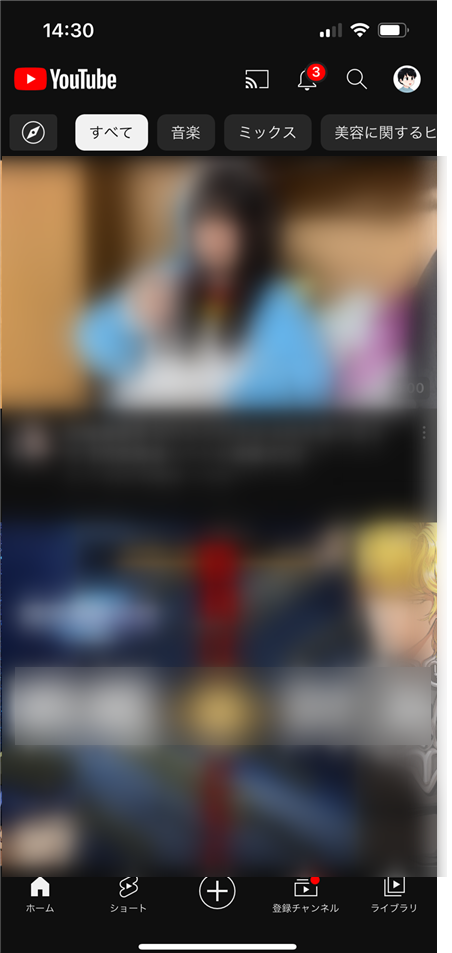
僕はX(Twitter)ではダークモードで使用しているのですが、このユーチューブのダークモードは見づらく感じたので、デフォルトの通常モード(ライトモード)に戻すことにしました。
慣れだとは思いますが。
ダークモードを試してみたけれども、「戻し方が分からない」という方のために、ダークモードを解除(オフ)する方法を共有します。
これを知っていれば、逆にダークモードにしたいときにも同じ手順できます。
ダークモードを通常モード(ライトモード)にする手順
数段階手順を踏まないとできないので面倒ですが、すること自体は簡単です。
1.マイアカウントへ
ホーム画面から、上部にある自分のアイコンをタップし、マイアカウントを開きます。
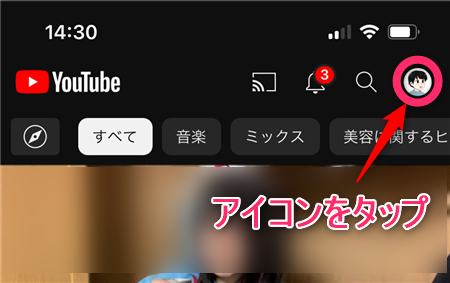
2.「設定」から「全般」へ
マイアカウントで「設定」をタップします。

すると次の設定画面が表示されるので「全般」を選択します。
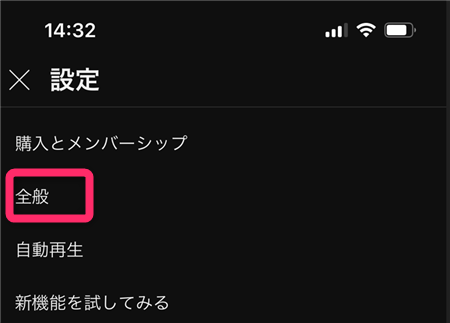
3.ダークモードを解除
「全般」画面に「デザイン」という項目があります。そこに現在のモードが表示されているので、タップします。

モード選択するところがあるので、「ライトモード」をタップします。
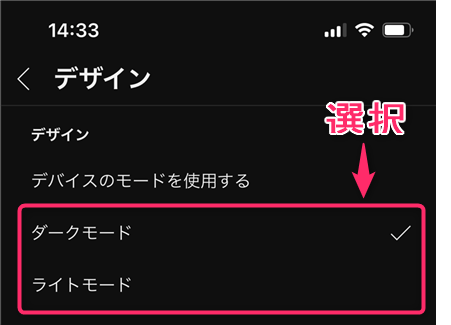
切り替えた瞬間、黒いダーク画面から白い画面に切り替わります。
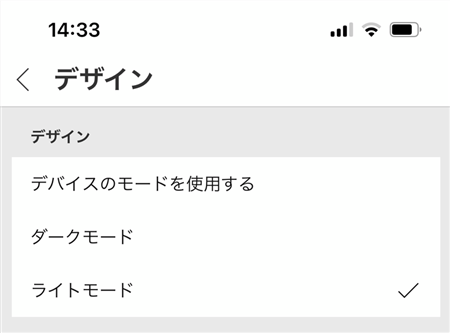
逆にこの白い画面から「ダークモード」にすると、黒いモードに変わります。
ホーム画面など、その他の画面もライトモードに切り替わっています。
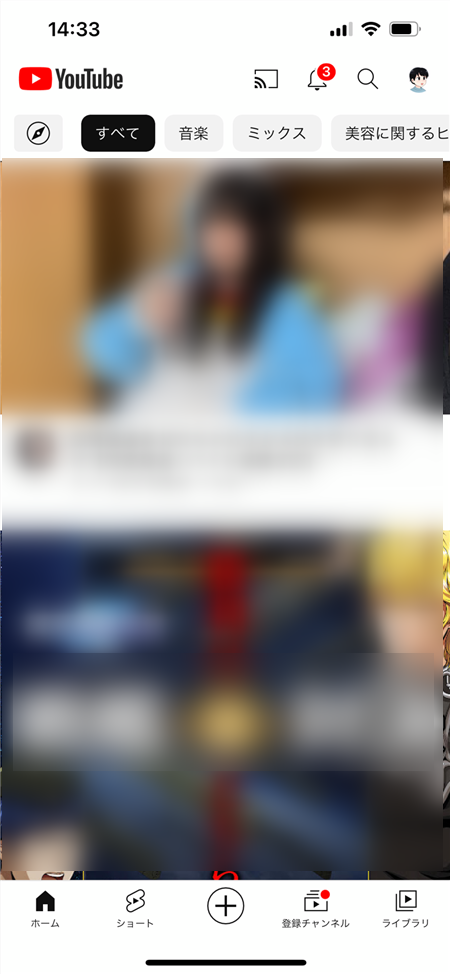
再生画面
ユーチューブのダークモードの解除方法まとめ
段階を踏んでいくとライモードとダークモードの切り替えは簡単にできます。
ダークモードは、はじめは慣れないので見づらいですが、寝る前など、ブルーライトや光の刺激を避けたいときに使用するには良いかもしれません。
ご自分の好みに合わせて利用されると良いと思います。
【追記】
しばらくダークモードにして見ていたら慣れました(笑)むしろ目が疲れにくくなりました。
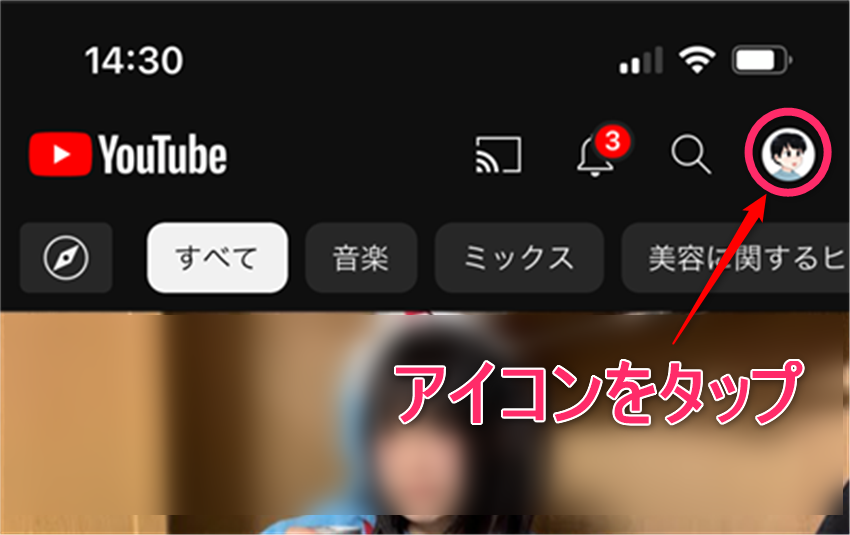

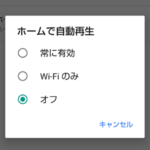
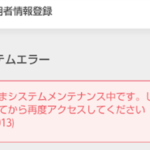
コメント